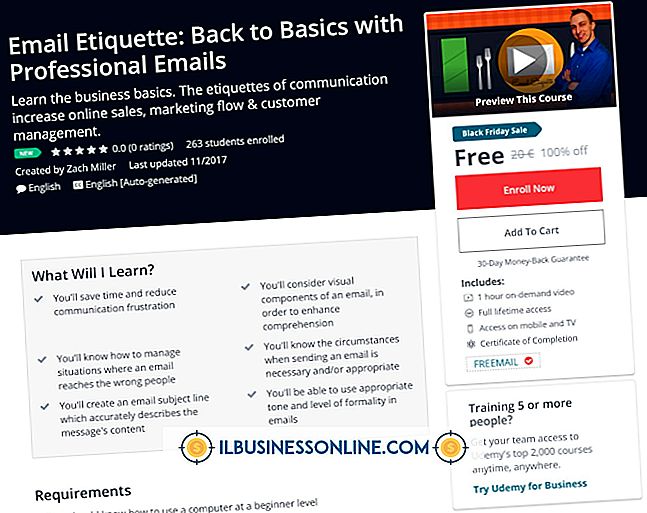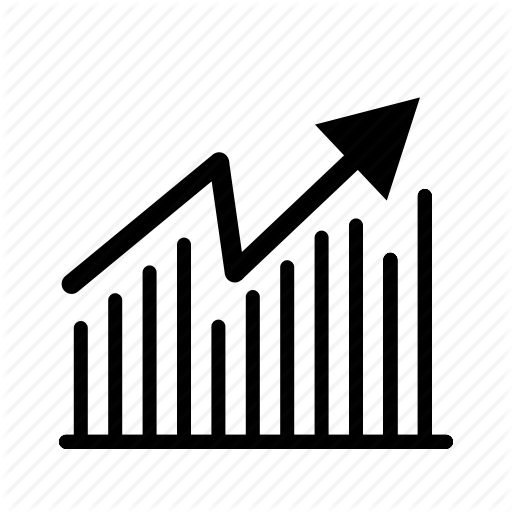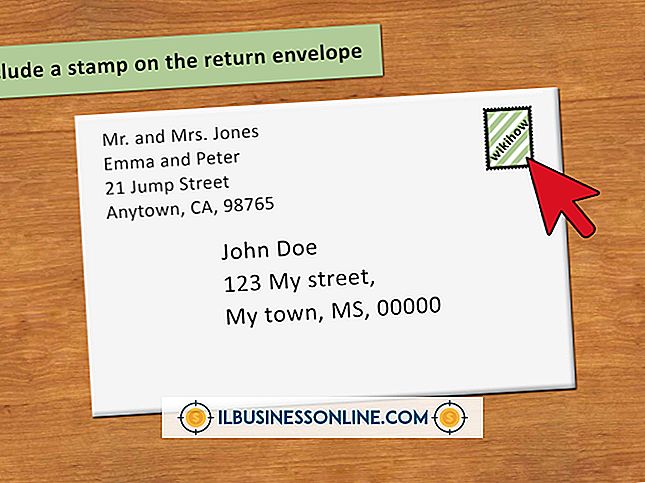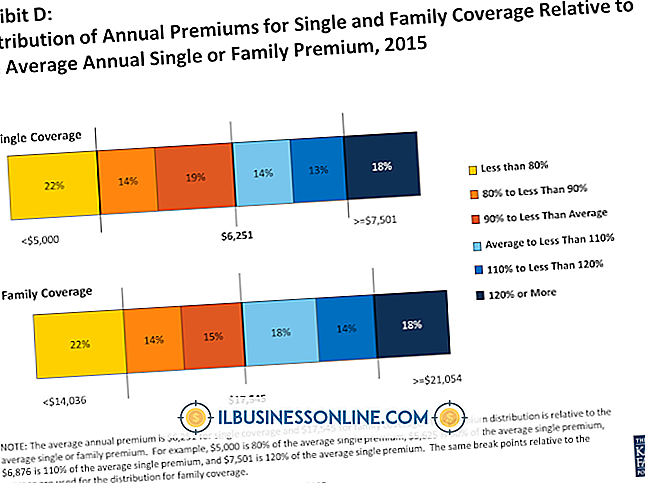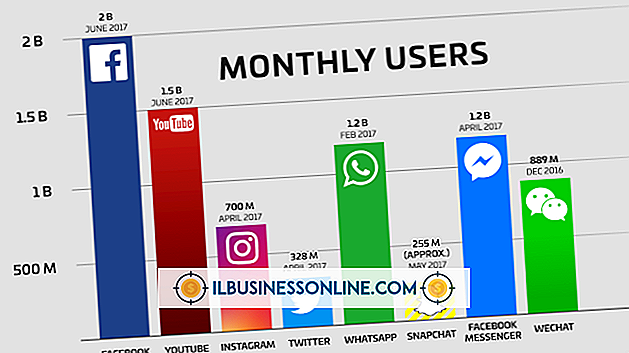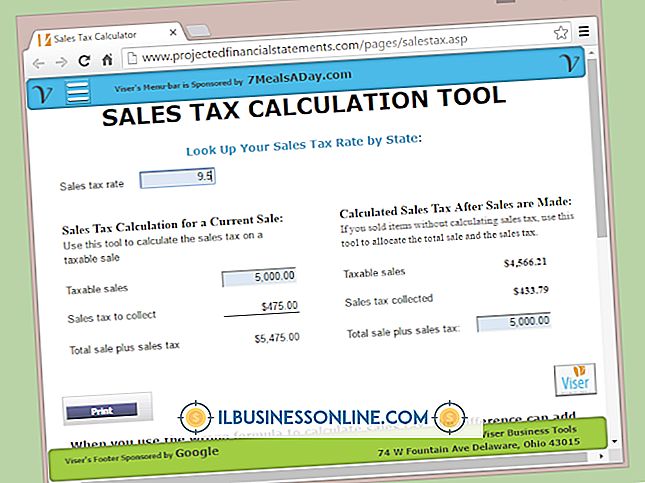Sådan indtastes fragt eller porto til QuickBooks

QuickBooks regnskabssoftware gør det muligt for virksomhedsejere at spore udgifter som fragt eller porto ved hjælp af individuelle regningskonti. Adskilte regnskabet giver brugerne en bedre forståelse af, hvordan virksomhedens penge bruges. Udgifterne indtastes ved hjælp af indtastningsfakturaer, som indeholder flere informationsfelter, som du kan udfylde for at oprette en detaljeret profil af portoudgiften. Nogle af informationsfelterne indeholder vilkårene for regningen, den forfaldne dato og kunden er forbundet med udgiften.
1.
Åbn QuickBooks og klik på "Enter Bills."
2.
Klik på rullemenuen "Leverandør" og vælg navnet på dit firma, du bruger til forsendelse. Hvis virksomheden ikke allerede er gemt i firmaets fil, skal du klikke på "Tilføj ny" og indtaste oplysningerne for virksomheden.
3.
Klik på "Dato" og vælg den dag, regningen blev oprettet. Vælg den dag, regningen skyldes i afsnittet "Bill Due".
4.
Klik på den første "Konto" celle og vælg "Porto og levering."
5.
Indtast fragt- eller fragtomkostningerne i den første "Beløb" -celle, og skriv derefter en besked i "Memo" -cellen, hvis det er nødvendigt.
6.
Klik på "Kunde: Job" celle og vælg kunden for at forbinde forsendelsesomkostningerne, hvis du vil spore forsendelsesomkostningerne af kunden.
7.
Indtast eventuelle yderligere oplysninger, som du vil medtage i regningen, f.eks. Et referencenummer eller betalingsbetingelserne for regningen.
8.
Klik på "Gem & Luk" for at gemme regningen.
Advarsel
- Oplysninger i denne artikel gælder QuickBooks 2013. Det kan variere lidt eller signifikant med andre versioner eller produkter.